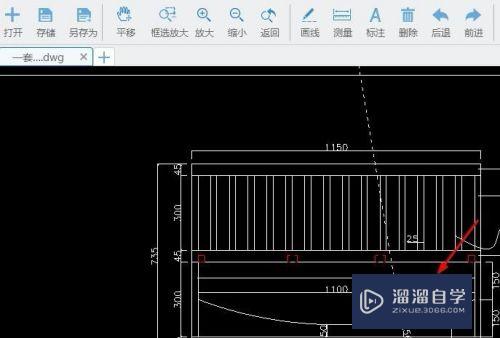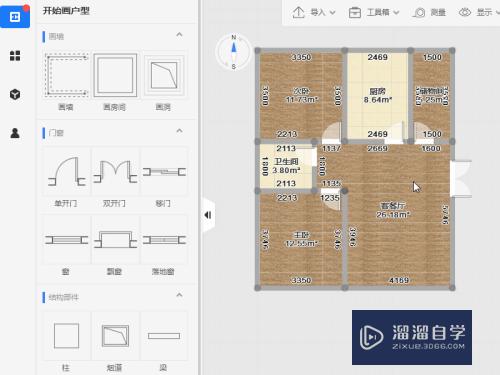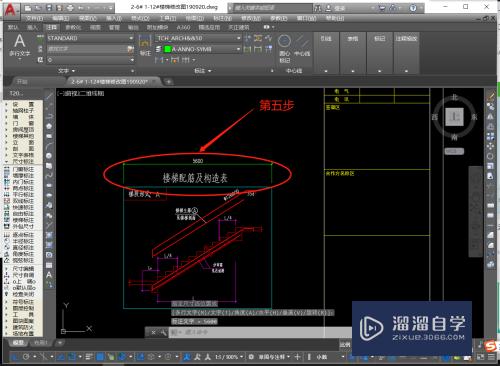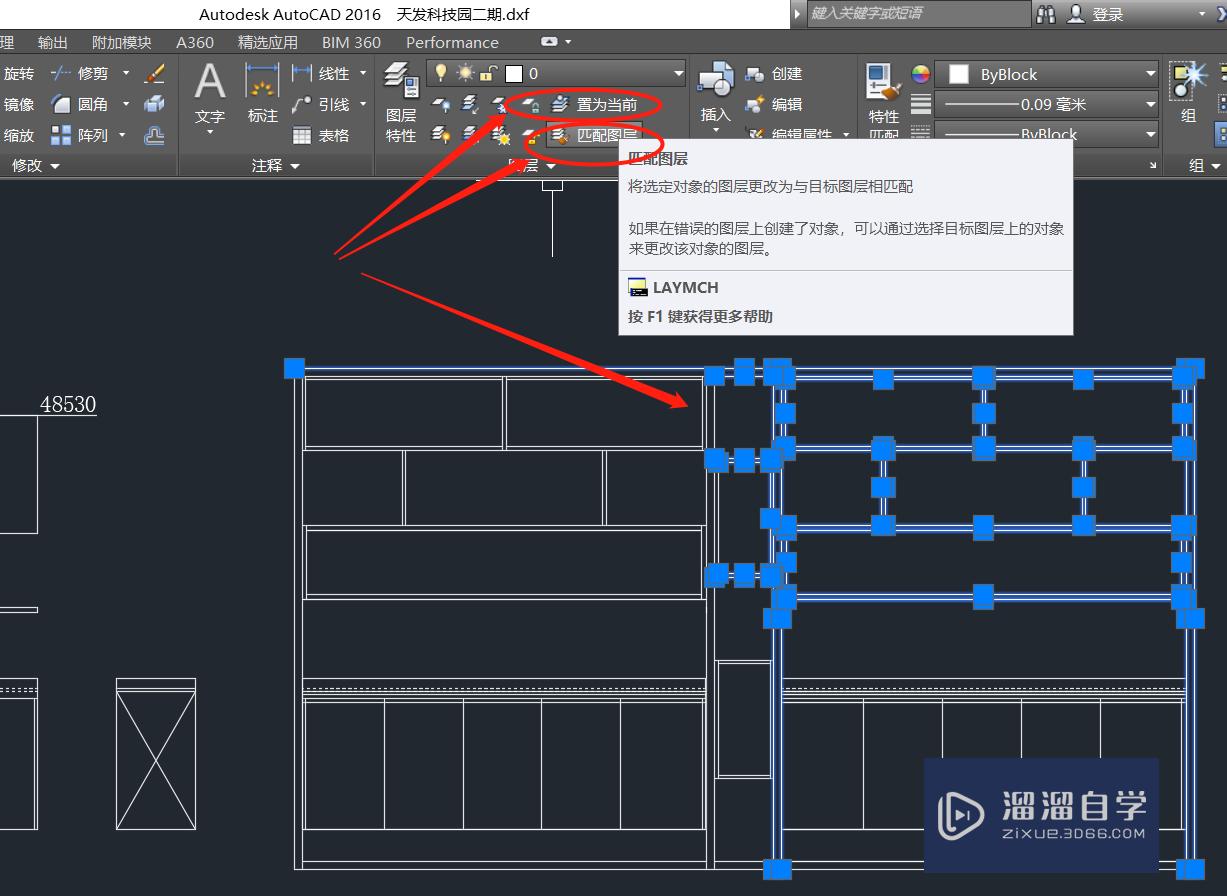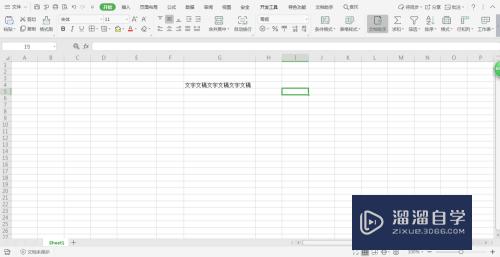怎么样让Excel文字方向由横排变成竖排(怎么样让excel文字方向由横排变成竖排)优质
我们在使用Excel2016编辑文档的时候。有时候会根据需要。把输入的文字由横排变成竖排来显示。如果逐个单元格输入内容实在是太麻烦。下面小渲就与大家一起来分享两个方法。把excle2016中的文字方向自动由横排变成竖版吧。
想学习更多的“Excel”教程吗?点击这里前往观看云渲染农场免费试听课程>>
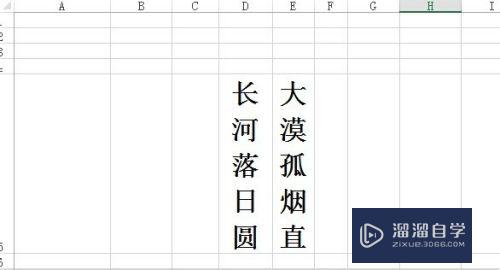
工具/软件
硬件型号:神舟(HASEE)战神Z7-DA7NP
系统版本:Windows10
所需软件:Excel2016
方法/步骤
第1步
首先打开excel2016。然后在单元格中输入要变成竖排的文字。如下图所示

第2步
接着用鼠标的右键点击选择输入文字的单元格。在弹出菜单选择“设置单元格格式”菜单项
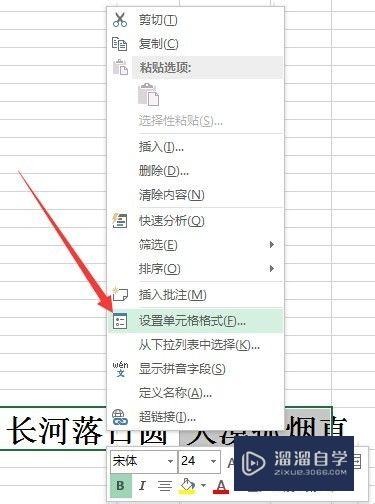
第3步
在打开的设置单元格格式窗口。点击“对齐”选项卡

第4步
接着在打开的对齐设置页面中。点击方向设置框中的“竖排”按钮。最后点击确定
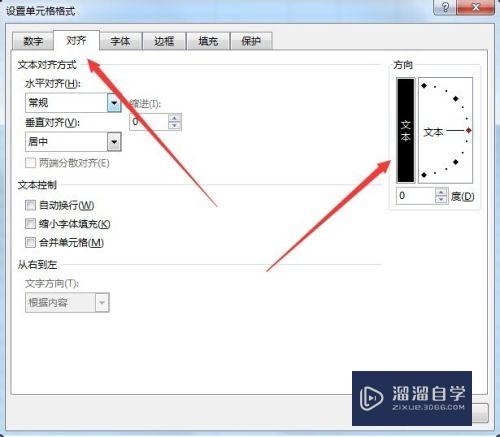
第5步
这时就可以看到上面输入的横排文字已变成竖排了。

方法/步骤2
第1步
另外我们也可以使用文字自动换行功能。也可以实现横排文字变成竖版。同样先在excel2016中输入要编辑的文字
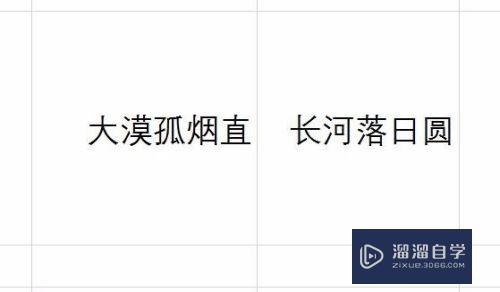
第2步
然后再点击右键点击要修改的单元格。在弹出的右键菜单中选择“设置单元格格式”菜单项
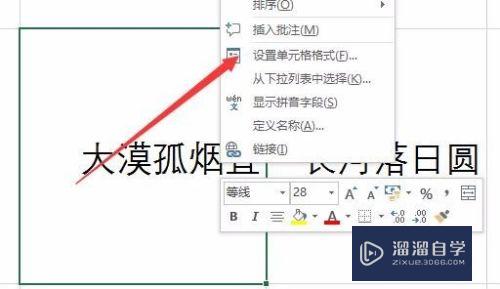
第3步
在打开的“设置单元格格式”窗口中点击“对齐”标签页。然后选中“自动换行”前的复选框。点击确定保存退出。
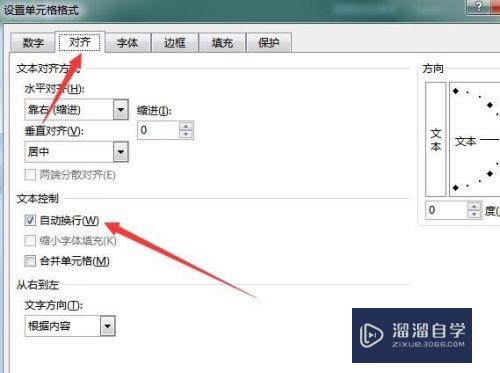
第4步
文字还没有完全按竖排方式。那就手动调整一下单独格的横度吧。直到合适为止。
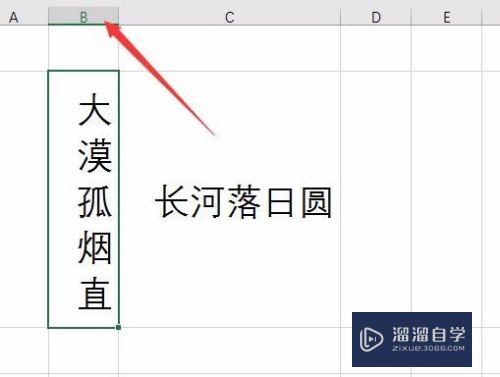
以上关于“怎么样让Excel文字方向由横排变成竖排(怎么样让excel文字方向由横排变成竖排)”的内容小渲今天就介绍到这里。希望这篇文章能够帮助到小伙伴们解决问题。如果觉得教程不详细的话。可以在本站搜索相关的教程学习哦!
更多精选教程文章推荐
以上是由资深渲染大师 小渲 整理编辑的,如果觉得对你有帮助,可以收藏或分享给身边的人
本文标题:怎么样让Excel文字方向由横排变成竖排(怎么样让excel文字方向由横排变成竖排)
本文地址:http://www.hszkedu.com/68376.html ,转载请注明来源:云渲染教程网
友情提示:本站内容均为网友发布,并不代表本站立场,如果本站的信息无意侵犯了您的版权,请联系我们及时处理,分享目的仅供大家学习与参考,不代表云渲染农场的立场!
本文地址:http://www.hszkedu.com/68376.html ,转载请注明来源:云渲染教程网
友情提示:本站内容均为网友发布,并不代表本站立场,如果本站的信息无意侵犯了您的版权,请联系我们及时处理,分享目的仅供大家学习与参考,不代表云渲染农场的立场!